 变送器调试说明书
变送器调试说明书
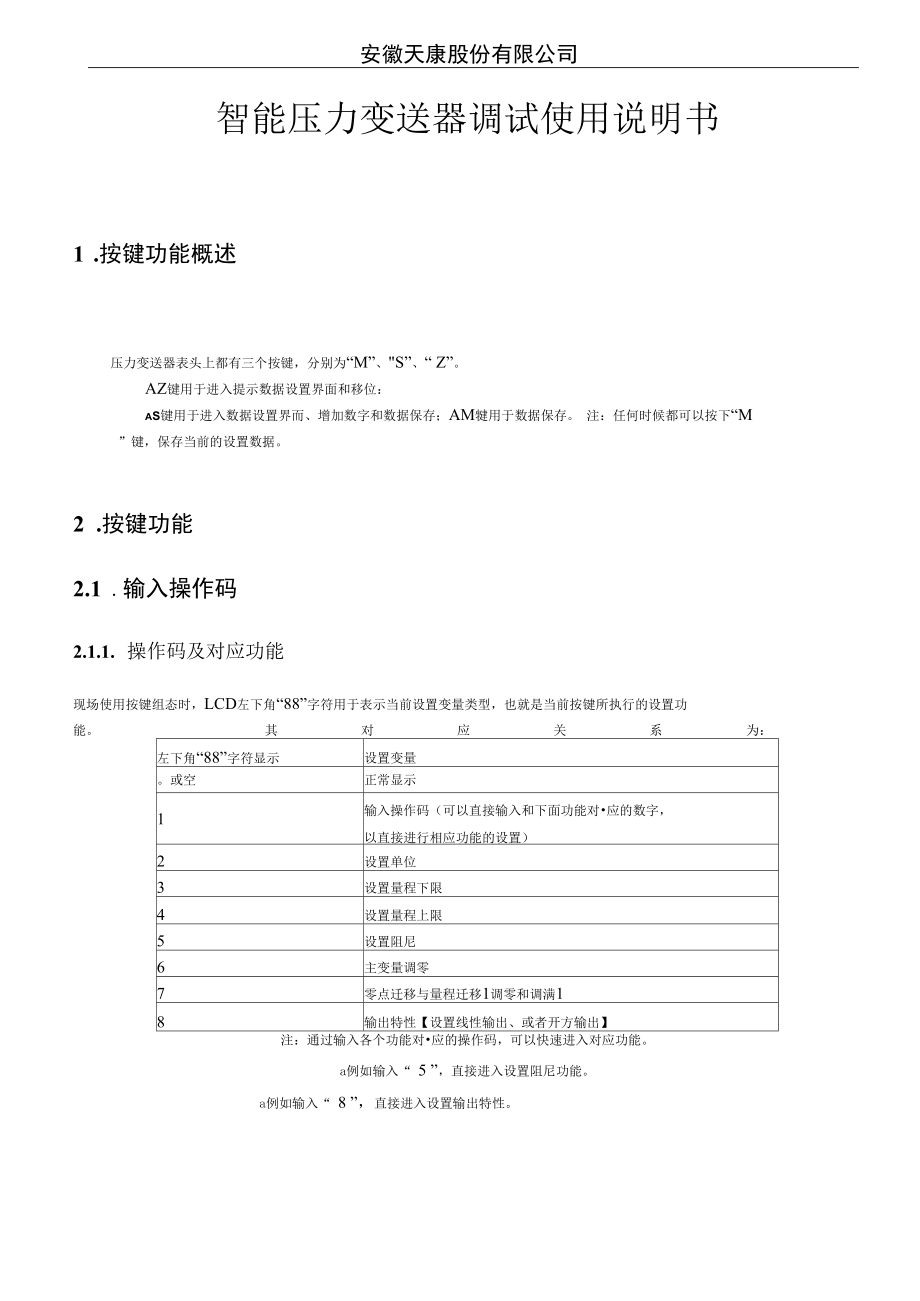


《变送器调试说明书》由会员分享,可在线阅读,更多相关《变送器调试说明书(9页珍藏版)》请在装配图网上搜索。
1、安徽天康股份有限公司智能压力变送器调试使用说明书1 .按键功能概述压力变送器表头上都有三个按键,分别为“M”、S”、“ Z”。AZ键用于进入提示数据设置界面和移位:aS键用于进入数据设置界而、增加数字和数据保存;AM犍用于数据保存。 注:任何时候都可以按下“M ”键,保存当前的设置数据。2 .按键功能2.1 .输入操作码2.1.1. 操作码及对应功能现场使用按键组态时,LCD左下角“88”字符用于表示当前设置变量类型,也就是当前按键所执行的设置功能。其对应关系为:左下角“88”字符显示设置变量。或空正常显示1输入操作码(可以直接输入和下面功能对应的数字, 以直接进行相应功能的设置)2设置单位3
2、设置量程下限4设置量程上限5设置阻尼6主变量调零7零点迁移与量程迁移1调零和调满18输出特性【设置线性输出、或者开方输出】注:通过输入各个功能对应的操作码,可以快速进入对应功能。a例如输入“ 5 ”,直接进入设置阻尼功能。a例如输入“ 8 ”,直接进入设置输出特性。2.1.2. 操作码输入方法图例说明:1.均以当前采集值IkPa,量程为0lOOkPa为例2.空心显示的数字、字母、符号,衣示当前是闪烁显示在实时正常显示状态,按下Z键进入组态数据设置状态。此时左下 角显示“1”。同时数字区第1个“0”开始闪烁。00001按下Z键,依次向右移动闪烁位,直到最后个“o”开始闪烁。00001按下S键,最
3、后-位数字开始从o增加。这是输入的数字就是操作 码,根据输入的操作码不同,将进入不同的功能。以进入设置主变量 单位为例,进行说明:3 .等到增加到“2”时,按下“Z”键,此时左下方有一个箭 头开始闪烁.4 .此时按下“S”键,则进入“设置单位”菜单,此时左下角 显示“2”。同时下方显示当前的单位。说明:如果是3按键,则在显示“00002”时,直接按下 键,就可以进入“设置单位”。00001*000010.0 0 02kPa如果输入操作码不同,则进入相应的菜单,例如:A输入“ 3”,进入设置量程下限。A输入“ 5 ”,进入设置阻尼。A输入“ 6”,进入调零。设置呈设置调零港下限0.0 0003k
4、Pa阻尼2.0 00 0 5S1.0 0 06NOA输入“ 8 ”,进入设置输出特性。设置辎,出(假设当前线性输出)1.0 0 08LIN22设置单位输入操作码“2”后,进入“设置单位”功能,如右图所示。A如果不需要设置单位,按下“Z”犍,直接进入“设置量程下限” 功能。A如果需要设置单位,按下“ S”键,进入设置单位功能,此时右 下角显示的单位开始闪烁,表示可以设置新的单位。设置单位初始界而0.0 0 02kPa进入设置单位界面0.0 0 02按下“S”键,则依次切换量程单位。切换顺序:InH20、InHgx ftH20、n】n】H20、mmHg、PSR bar、mbar、 g/cm2 x
5、Kg/cnr. pa、kPa. TORR. ATM. MPA、InH204C、 mH204、n】H20、mHg、SPecial(特殊单位、具体字符通过HART Config Tool的高级功能进行设置)、m、cm、mm。0.0 0 02切换到需要的单位后,按下“Z”键,则将当前显示的单位设置为量 程单位,并自动进入“设置量程下限”功能界面。设置量程下限0.00003 k P a2.3. 设置量程下限假设原来的量程下限为0,新输入的量程下限为一40kPa。在输入操作码时,直接输入“3”,或者在设置“量程单位”后, 都进入“设置量程下限”界面,如右所示:设置届t程下限界面, 0.0 0003 k
6、P aA如果不需要设置新的量程下限,按下“ Z”键,直接进入“设 置量程上限”功能.A按下“S”键,进入设置量程下限功能,此时左下角显示的 箭头开始闪烁,表示已经进入设置。设置员程下限界面0.0 00 03 k P a开始设E置量程下限界面0.0 0 0 03 k P aA此时按下“S”键,将在“ t ”和“一”之间切换。如果显示 “一”,农示将输入的是负数(小于0的数据,例如需要输入 -40kPa)。设置负数界面0.0 0 003kPaa此时按下“Z”键,第1个“0”开始闪烁,表示可以输入新的数 据。设置最高位界面-.00003 k P aa此时连续按下“ S ”键,直到最高位显示“4 ”。
7、设置最高位界面-.00003 k P aa按下“ Z”键,第2个“0”开始闪烁,表示可以输入数据。如 果需要修改,则按“S”键输入新的数据。设置第2位界面-4. 0 0 03kPaa继续按“Z”键,数字从第2到第5位依次闪烁。可以输入需要 的数据。设置第5位界面-4.0 0 03 k P aa再次按下“Z”键,小数点全部闪烁,表示可以输入小数点位置。设置小数点位置界面-400003 k P aA按下“S”键,则最高位的小数点开始闪烁,表示当前设置的小数 点位置。a继续按“S ”键,小数点位置向右移动。到达期望的位置后,按 下“Z”键,结束小数点的设置。A此时左小角的下箭头开始闪烁,表示此时可以
8、按下“ S ”键,完 成当前的数据输入。小数点小数点小数点在最高位-400003 k P a在期望位 置-400003 k P a设置完成-4 0.0 0 03 k P aA按下“S”键,或者按下“ M”键,完成数据输入。并自动转到 设置量程上限界面。设置量程上限1 0 0.0 04 k P a2.4. 设置量程上限在设置“量程下限”后,自动进入“设置量程上限”界而,如右所 示:设置量程上限.1 0 0.0 04 k P a设置量程上限的方法和设置量程下限完全相同,参见“设置量程下 限”的方法。2.5. 设置阻尼在设置“量程上限”后,自动进入“设置阻尼”界而,如右所示:设置 阻尼2.0 00
9、0 5S设置阻尼的方法和设置量程下限完全相同,参见“设置量程下限” 的方法。特别说明:如果输入阻尼值为“05678”,则自动进行 “恢复出厂设置”操作。注意:小数点位置必须置到8后面!恢复出厂设置,05 67 85S2.6. 主变量调零(清零)功能进入方法:1 .在设置“阻尼”之后;2 .在输入操作码界面,输入操作码“6”之后:3 .或者同时按下键,并保持5秒。进入“设置阻尼”界面,如右所示:左下角的功能码显示 市商显示当前的主变量值,下方区域显示“YES”或者“NO”。调零1 n n n6NOa按下“S”键,“ NO”闪烁显示,衣明已经进入调零功能, 但是当前选择为“不调整”。a按下“ S”
10、键,切换为“YES”闪烁显示,表明当前选择为 “调整”。调零界面,不允许调零1.0 0 06调零界面,允许调零1.0 0 067安徽天康股份有限公司A此时按下“Z”键,则执行“调零”功能,当前压力值将被调整为 设置输出(假设当前线性输出) “0” a如果在闪烁显示“NO”时,按下“ Z ”键,则不执行“调零”功0.0 0 0能,直接退出。a退出“调零”功能后,进入“设置输出特性”界面。8 L I N2.7. 设置输出特性进入方法:1 .在设置“阻尼”之后:2 .在输入操作码界面,输入操作码“8”之后;进入“设置输出特性”界面,如右所示:左下角的功能码显示 “8”,中间显示当前的主变量值,下方区
11、域显示“LIN”(衣示 线性输出)或者“SQRT”(表示开平方输出)。图示表示当前是线性输出。设置轻)出特性(当前为线性输出)1.0 0 08 LINa按下“ S ”键,“ LIN ”闪烁显示,表明已经可以重新设置输 出特性.a按下“S ”键,切换为“ SQRT”闪烁显示,表明当前选择为 “开平方输出”。设置箱)出特性(当前选择线性输出;1.0 0 08设置辑)出特性(当前选择开方输出;1.0 0 08A选择好合适的输出特性后,按下“Z”键,则保存当前的设置: “LIN”(线性输出)或者“SQRT”(开平方输出)。a执行完成后,自动进入到“结束设置”功能界面,如右所示:左 下角显示功能代码“0
12、”。此时可以按下“Z”,直接进入“设 置单位界面”,继续从量程单位开始设置【无需再次输入操 作码】。如果没有任何按键按下,则在10秒后自动退出按键 设置功能。设置箱)出特性(当前为线性输出)1.0 0 002.8. 零点迁移与量程迁移调零和调满进入方法:同时按下“Z”键和“S”键,并保持5秒以上:进入“零零点迁移和量程迁移界面1.0 0 07点和量程迁移”界面,如右所示:左下角的功能码显示 T,衣示 可以进行调零和调满操作。a按下“Z ”,进行“零点迁移”,即“调零”操作:当前的压力设置为量程下限,变送渊输出调整为4mAoa按下“S”,进行“量程迁移”,即“调满”操作:当前 的压力设置为量程上
13、限,变送渊输出调整为20mAo设置过程中,如果2分钟内没有按键按下,则返回正常显示状态。2.9. 显示变量设置液晶显示屏能显示“电流”、“百分比”、“主变量”三种变量的种或交替显示其中的两种(间隔 时 间4秒)。在实时正常显示状态,使用S犍能更改两个显示变量,当两个显示变量设定为相同的参数,解幕 上固定显示种变量;当两个显示变量设定为不同的参数时,屏幕上交替显示两种变量。方法如下:按下“S”键,当前显示变量(如:电流)发生变化,循环显示“电流、百分比、主 变量”, 当所需要的显示变量(如:主变量)出现在屏幕上时,松开“S”键,即实现了将显示变量“电流”改为“主 变量”。更改显示变量过程中,左下
14、角功能码显示“30”。例子:假设当前显示变量为“电流”,需要设置为:交替显示“主变量”和“百分比”。步骤:修改第一个显示变量:按下“S”键,液晶循环显示“电流、百分比、主变量”,当显示“主变量”时, 松开“S”键,即可。此时,液晶交替显示“主变量”和“电流”。修改第二个显示变量:当液晶显示“电流”时,按下“S”键,液晶循环显示“电流、百分比、主变 量”,当显示“百分比”时,松开“S”键,即设置成功。注意:该功能只有软件版本号为2.5以上的板卡支持;并且用按键调整后“电流”和“主变量”小数点 位数自动切换为三位,“百分比”自动切换为一位。3 .恢复出厂设置变送器可以通过按键输入阻尼“05678”
15、来现场恢复数据。“组态数据备份:运行HART-CONFIG Tool软件,在“高级功能”下的“附加功能”选项下,点击 “数据备份”按钮,即可将变送器的单位、量程、阻尼等信息进行备份。备份数据的恢复有以下几种方式:1) 通过HART-CONFIG Tool软件,在“仪式组态”下的“输出特性”页面,输入阻尼“5678”,再点击“写入”,可以恢复备份数据。【提示:写入数据时,可能提示“通讯失 败”,是正常现象,不影响数据的恢复。因为5678不是有效的阻尼值】2) 通过HART375手持器进行恢复。在“详细设置” “信号状况” 一 “阻尼”下输入阻尼 “5678”,并写入,可以恢复备份数据。【提示:写入数据时,可能提示“通讯失败”,是 正常现象,不影响数据的恢复。因为5678不是有效的阻尼值】3) 通过按键,在第5项,输入阻尼时,输入“05678”,并保存,将恢复备份数据。【此操作 不影响真正的阻尼值】9
- 温馨提示:
1: 本站所有资源如无特殊说明,都需要本地电脑安装OFFICE2007和PDF阅读器。图纸软件为CAD,CAXA,PROE,UG,SolidWorks等.压缩文件请下载最新的WinRAR软件解压。
2: 本站的文档不包含任何第三方提供的附件图纸等,如果需要附件,请联系上传者。文件的所有权益归上传用户所有。
3.本站RAR压缩包中若带图纸,网页内容里面会有图纸预览,若没有图纸预览就没有图纸。
4. 未经权益所有人同意不得将文件中的内容挪作商业或盈利用途。
5. 装配图网仅提供信息存储空间,仅对用户上传内容的表现方式做保护处理,对用户上传分享的文档内容本身不做任何修改或编辑,并不能对任何下载内容负责。
6. 下载文件中如有侵权或不适当内容,请与我们联系,我们立即纠正。
7. 本站不保证下载资源的准确性、安全性和完整性, 同时也不承担用户因使用这些下载资源对自己和他人造成任何形式的伤害或损失。
